Come configurare OpenDNS su qualsiasi router
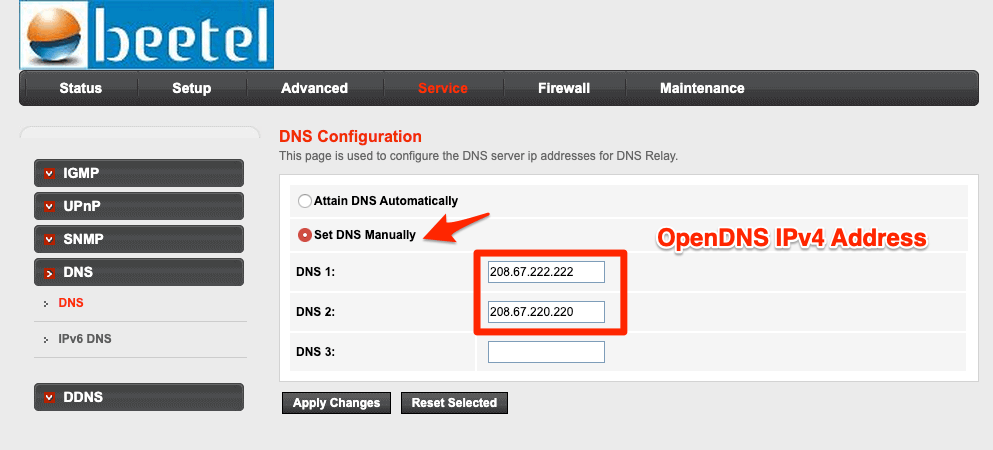
Perché usare OpenDNS
OpenDNS è un servizio DNS che offre risoluzione dei nomi più sicura, blocco dei contenuti e statistiche sul traffico DNS della tua rete. In pratica, tutto il traffico DNS uscente dal router passa per i server OpenDNS e può essere filtrato o registrato.
Fatto veloce: OpenDNS lavora a livello DNS. Questo significa che blocca o registra richieste di dominio (es. example.com), non singoli pacchetti di rete. Definizione: DNS è il servizio che traduce i nomi di dominio in indirizzi IP.
Important: La procedura descritta agisce sul router. Tutti i dispositivi collegati via Wi‑Fi o cavo seguiranno le stesse regole DNS, a meno che un dispositivo non sovrascriva manualmente le impostazioni DNS locali.
Sommario dei passaggi principali
- Modificare i DNS del router su manuale
- Inserire gli indirizzi IPv4 di OpenDNS
- Verificare la configurazione tramite la pagina di test OpenDNS
- Registrare una rete su OpenDNS Home (account gratuito)
- Abilitare statistiche e log
- Opzionale: installare OpenDNS Updater per IP dinamici
Step 1: Aggiungere gli indirizzi OpenDNS nel router
- Apri il pannello di amministrazione del router (es. http://192.168.1.1/ o l’indirizzo specifico del tuo dispositivo). Inserisci le credenziali amministrative.
- Cerca la sezione Network, Internet o DNS. I menu variano tra produttori ma la voce DNS è sempre presente.
- Cambia la modalità da automatico a manuale o Statico per i DNS.
- Inserisci gli indirizzi IPv4 ufficiali di OpenDNS:
- 208.67.222.222
- 208.67.220.220
- Salva la configurazione e riavvia il router se richiesto. La propagazione può richiedere alcuni minuti.
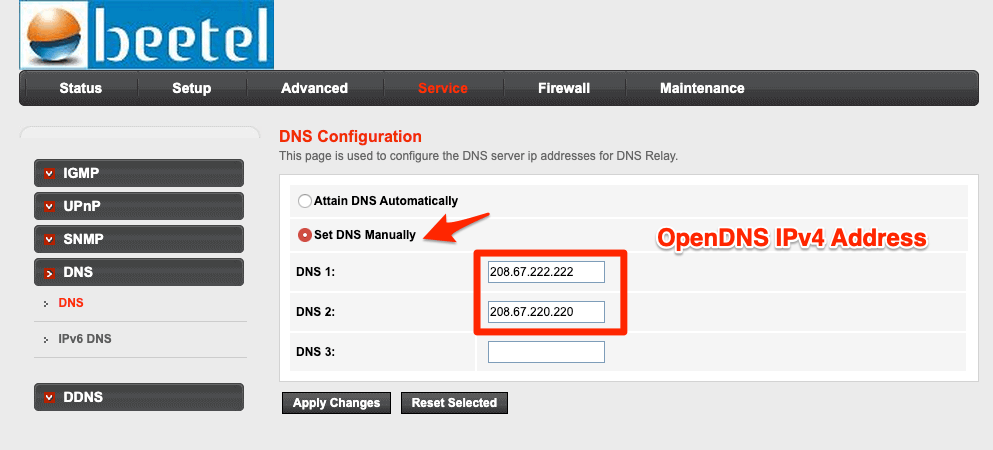
Alt immagine: Pagina di impostazione DNS su router con campi per indirizzi IPv4 di OpenDNS
Note tecniche: se il tuo router supporta anche DNS IPv6 e vuoi usarlo, verifica gli indirizzi IPv6 ufficiali di OpenDNS sul sito del servizio. Se non sei sicuro, è sufficiente impostare gli IPv4.
Step 2: Verificare la configurazione di OpenDNS
Dopo il riavvio del router, visita la pagina di test di OpenDNS per controllare la corretta risoluzione:
- Vai su http://welcome.opendns.com/ oppure usa il test presente nella dashboard OpenDNS dopo l’accesso.
Se tutto è corretto vedrai un’indicazione di successo (simbolo arancione) e un messaggio di conferma. Questo mostra che le richieste DNS dalla tua rete stanno passando attraverso OpenDNS.
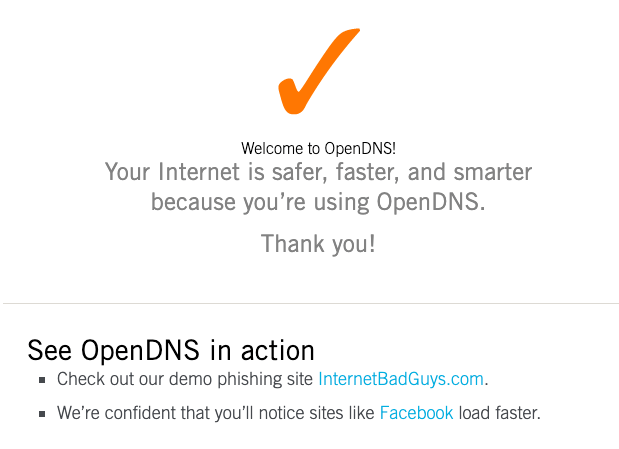
Alt immagine: Pagina di verifica OpenDNS che conferma la corretta configurazione del DNS
Step 3: Creare un account gratuito OpenDNS Home
- Vai alla pagina di registrazione OpenDNS Home e crea un account gratuito.
- Verifica l’email tramite il link di conferma ricevuto.
- Accedi alla dashboard OpenDNS con le credenziali appena create.
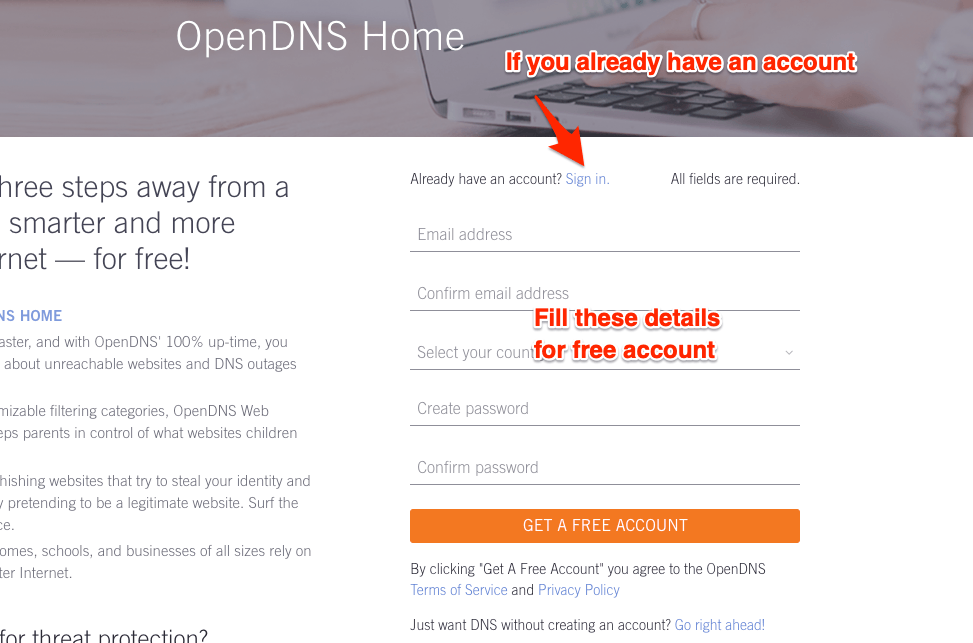
Alt immagine: Modulo di registrazione gratuito per OpenDNS Home con campi per email e password
Consiglio pratico: Usa un account email dedicato alla gestione della rete in modo da non mescolare amministrazione e messaggi personali.
Step 4: Aggiungere la rete su OpenDNS
- Dopo l’accesso, apri la scheda Settings nella dashboard.
- OpenDNS mostrerà un indirizzo IP precompilato: è l’IP pubblico assegnato dal tuo ISP.
- Clicca su ADD THIS NETWORK, dai un nome alla rete (es. Home WiFi) e conferma.
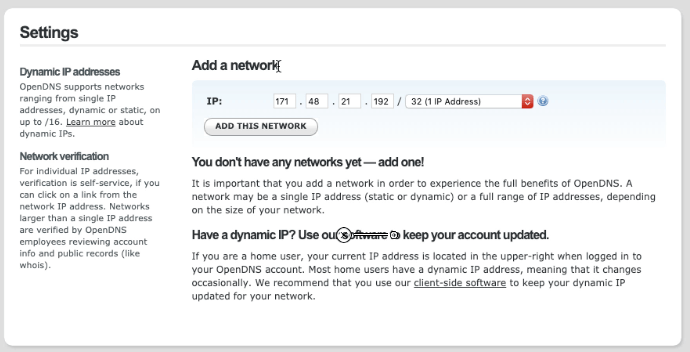
Alt immagine: Schermata OpenDNS per aggiungere l’indirizzo IP della rete e creare un profilo di rete
Nota: se il tuo ISP assegna IP dinamici, continua a leggere la sezione sull’Updater.
Step 5: Abilitare Statistiche e Log
Nella stessa pagina delle impostazioni della rete, trova l’opzione per Stats and Logs e abilitala. Conferma con Apply.
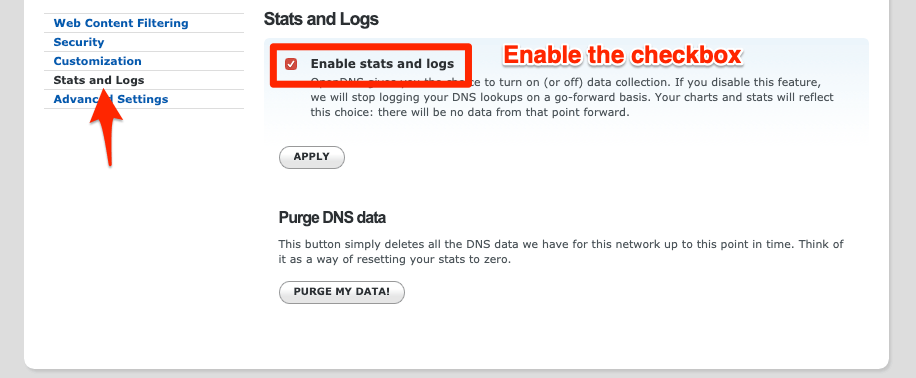
Alt immagine: Opzione nella dashboard OpenDNS per abilitare le statistiche e i log delle richieste DNS
Dopo l’attivazione, vai alla tab STATS > Domains e seleziona l’intervallo di date per visualizzare le richieste DNS e i domini bloccati.
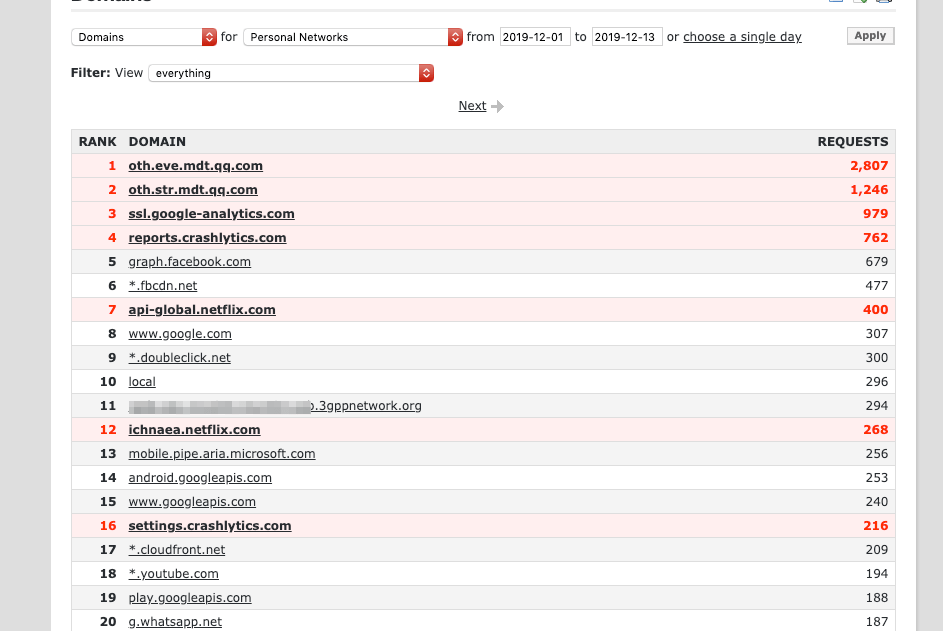
Alt immagine: Pannello Statistiche di OpenDNS che mostra domini visitati e richieste bloccate
Legenda: le voci in rosso indicano richieste bloccate; le altre sono consentite.
Gestire il blocco di siti e app
OpenDNS permette di bloccare categorie di contenuto (es. social, streaming) o singoli domini. Per bloccare un’app o un sito:
- Vai in Settings → Web Content Filtering.
- Seleziona una categoria da bloccare o usa la sezione per aggiungere domini manualmente.
- Salva le modifiche.
Esempi pratici configurati in locale: bloccare Netflix, TikTok o Roblox a livello router. Questo impedisce ai dispositivi collegati l’accesso ai domini corrispondenti senza installare app aggiuntive sui dispositivi.
Important: Alcune app usano CDN o domini multipli; bloccare un singolo dominio potrebbe non bastare. Usa le categorie o regole multiple per maggior efficacia.
IP dinamico: OpenDNS Updater
Se il tuo IP pubblico cambia spesso, scarica l’OpenDNS Updater per mantenere aggiornata la rete nella dashboard. OpenDNS fornisce client ufficiali per Windows e macOS.
- Windows OpenDNS Updater
- macOS OpenDNS Updater
L’updater invierà automaticamente il nuovo IP alla dashboard, evitando interruzioni del servizio.
Controllo qualità: metodologia rapida per verificare la protezione
- Imposta i DNS sul router e registra la rete su OpenDNS.
- Visita welcome.opendns.com per confermare la configurazione.
- Nella dashboard, abilita log e genera traffico visitando alcuni siti noti.
- Controlla STATS > Domains per vedere i record comparsi entro 15–60 minuti.
- Prova a visitare un sito bloccato per confermare il blocco.
Критерии приёмки:
- La pagina di test conferma l’uso di OpenDNS.
- La dashboard mostra richieste DNS generate dalla rete.
- I siti inseriti nella blocklist risultano inaccessibili.
Quando OpenDNS potrebbe non funzionare o limitazioni
- Alcuni dispositivi impostano DNS statici locali (smartphone su rete mobile, dispositivi con VPN). In questi casi le richieste DNS bypassano il router.
- Connessioni VPN o DNS-over-HTTPS/DoT possono aggirare il filtro DNS del router se i client usano server DNS diversi o tunneling cifrato.
- Le app che utilizzano connessioni dirette IP o CDN multiple potrebbero continuare a funzionare anche se alcuni domini sono bloccati.
Contromisure: forzare il DNS a livello firewall del router, bloccare traffico DNS verso server esterni, o usare soluzioni di rete più avanzate come Pi-hole o firewall UTM.
Alternative e approcci complementari
- Pi-hole: soluzione on‑premise che intercetta e blocca richieste DNS nella LAN; richiede un dispositivo dedicato (Raspberry Pi o VM).
- Firewall/UTM: dispositivi o servizi che filtrano traffico a livello applicazione e DNS, più efficaci contro VPN o DoH.
- Controlli parentali del router: alcuni router moderni offrono filtri integrati per dispositivi e fasce orarie.
- DNS pubblici alternativi: Cloudflare (1.1.1.1), Google (8.8.8.8) offrono velocità ma non il filtro per categorie come OpenDNS.
Scelta rapida: se vuoi solo bloccare e registrare domini facilmente, OpenDNS è comodo. Se vuoi controllo granulare on‑premise e privacy, valuta Pi-hole o un UTM.
Diagramma decisionale per scegliere la soluzione
flowchart TD
A[Ho bisogno di filtrare e vedere statistiche?] -->|Sì| B{Il mio ISP usa IP statico?}
A -->|No| C[Usa DNS pubblici o parental control del router]
B -->|Sì| D[OpenDNS Home]
B -->|No| E[OpenDNS con Updater o Pi-hole]
E --> F{Preferisci cloud o locale?}
F -->|Cloud| D
F -->|Locale| G[Pi-hole]Checklist per ruoli
Per l’amministratore di casa:
- Cambiare DNS sul router
- Registrare la rete su OpenDNS Home
- Abilitare log
- Testare con welcome.opendns.com
- Se necessario, installare Updater
Per il responsabile IT di una piccola azienda:
- Valutare IP statico vs dinamico
- Considerare UTM o Pi-hole per esigenze avanzate
- Documentare le regole di blocco e policy per i dipendenti
- Creare account di amministrazione separati
Risoluzione dei problemi comuni
Problema: La pagina di test non mostra conferma
- Verifica che il router sia effettivamente il punto di uscita DNS della rete.
- Controlla se qualche device imposta server DNS manualmente.
- Riavvia il router e riprova dopo 10–15 minuti.
Problema: Alcuni dispositivi ignorano il filtro
- Controlla la presenza di VPN o app che utilizzano DoH/DoT.
- Blocca le porte DNS verso server esterni sul firewall del router (porta 53 e DoH/DoT se supportato).
Problema: Siti bloccati ma non visibili nella lista log
- Verifica l’intervallo di date nei log.
- Assicurati che il traffico passi tramite il router; alcuni dispositivi usano caching DNS locali.
Privacy e conformità per utenti in Italia
OpenDNS gestisce dati DNS che includono i domini visitati dalla tua rete. Per uso domestico non è generalmente necessario un trattamento formale dei dati, ma per reti aziendali o scuole valuta il consenso degli utenti e le normative locali sul trattamento dei dati personali. Se raccogli dati identificativi, consulta un consulente privacy per la conformità GDPR.
Esempi pratici e controesempi
Quando OpenDNS è ideale:
- Famiglie che vogliono bloccare categorie (streaming, gambling, adult).
- Piccoli uffici che desiderano una soluzione rapida senza hardware aggiuntivo.
Quando OpenDNS non basta:
- Scenari con molti dispositivi che usano VPN/DoH.
- Ambienti che richiedono logging on‑premise e controllo granulare del traffico applicazione.
Mini playbook di 10 minuti
- Accedi al router e cambia DNS con 208.67.222.222 e 208.67.220.220.
- Riavvia il router.
- Registra un account OpenDNS Home e aggiungi la rete.
- Abilita Statistiche e Log.
- Controlla welcome.opendns.com e la dashboard.
Domande frequenti
OpenDNS rallenterà la mia connessione?
In genere no: i server OpenDNS sono ottimizzati e spesso più veloci della cache DNS del tuo ISP. La latenza DNS può variare in base alla tua posizione.
Posso annullare il blocco per un singolo dispositivo?
OpenDNS opera a livello di rete. Per esclude un dispositivo, configura DNS manuale sul dispositivo stesso o usa regole del router per deviare il traffico DNS.
Devo pagare per le statistiche?
La versione Home gratuita offre statistiche e blocco di base. Sono disponibili piani a pagamento con funzioni avanzate per aziende.
Se vuoi, posso fornirti istruzioni passo dopo passo per un modello di router specifico (Netgear, TP‑Link, D‑Link, ecc.) o un diagramma di rete per integrare OpenDNS con Pi‑hole e firewall.
Riferimenti immagine:
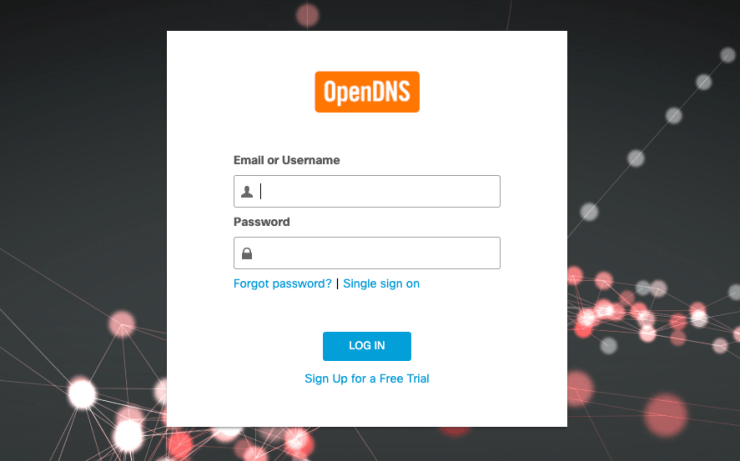
Alt immagine: Schermata di accesso alla dashboard OpenDNS con opzioni di autenticazione
Grazie per aver letto. Fammi sapere il modello del tuo router se vuoi istruzioni dedicate.



